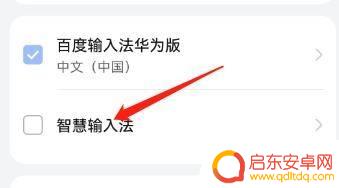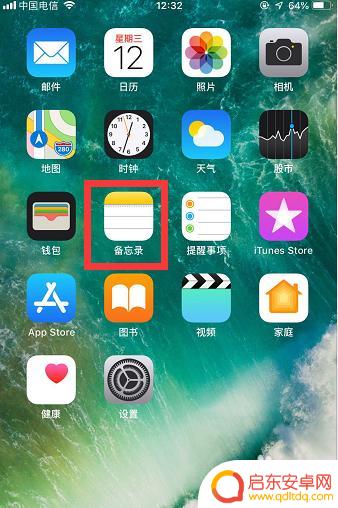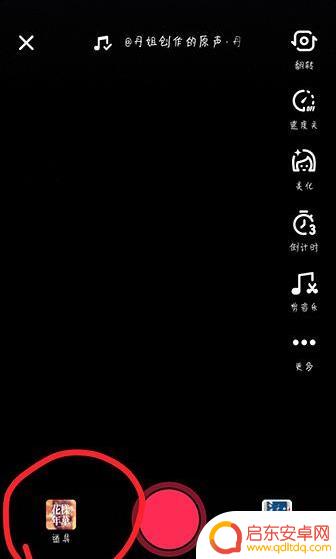苹果手机怎么设置笔写文案 苹果手机备忘录中的画笔功能教程
苹果手机备忘录中的画笔功能是一项非常实用的功能,它可以让我们在备忘录中使用手写笔记的方式记录和表达想法,通过简单的设置,我们可以在苹果手机上轻松启用这个功能,并享受到更加直观和方便的书写体验。无论是在工作中记录重要事项,还是在生活中记录灵感和思考,画笔功能都能为我们提供更加灵活和个性化的文案方式。在本文中我们将介绍如何设置和使用苹果手机备忘录中的画笔功能,以便让您更好地利用这一功能,并提高工作和生活的效率。
苹果手机备忘录中的画笔功能教程
具体方法:
1.如下图,点击手机桌面中的备忘录。
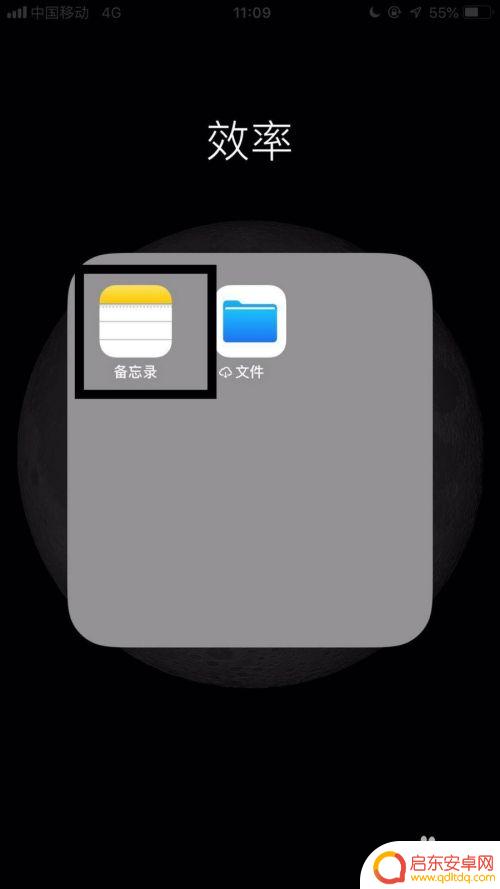
2.如下图,点击屏幕右下方的编辑图标。

3.如下图,点击画笔图标。
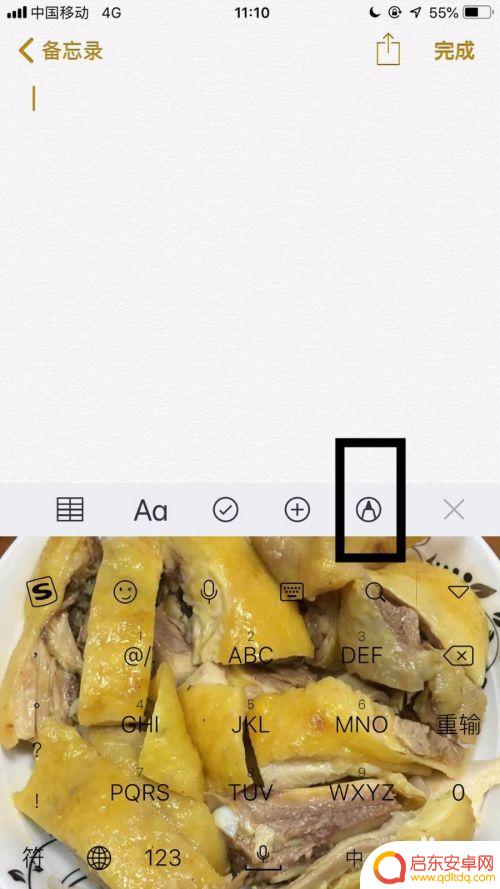
4.如下图,选择我们想要的画笔类型。
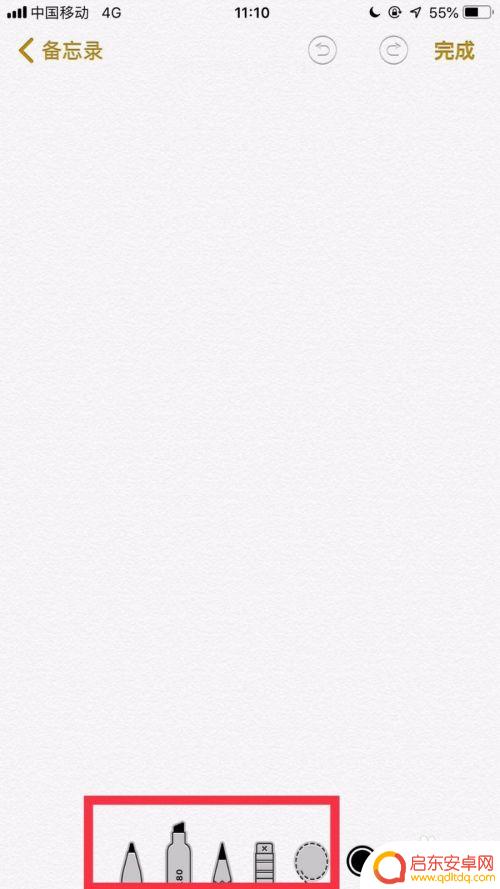
5.如下图,点击画笔右侧的双圆圈图标。
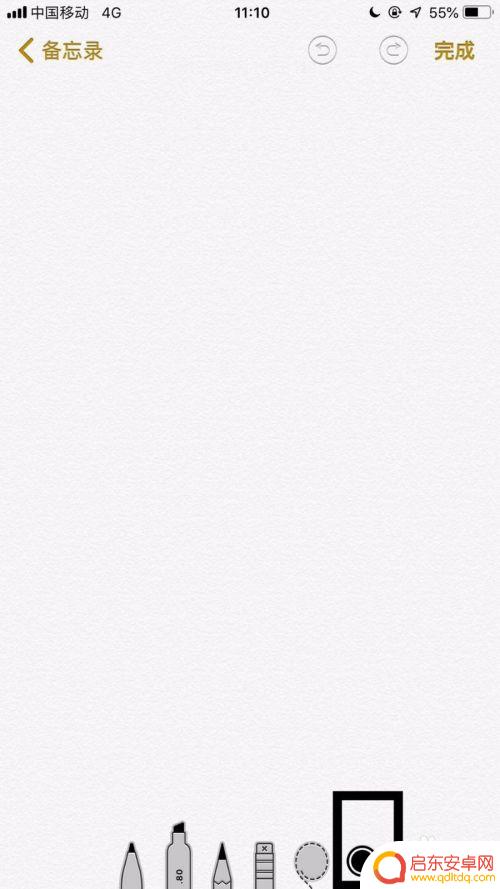
6.如下图,选择我们想要的画笔颜色。
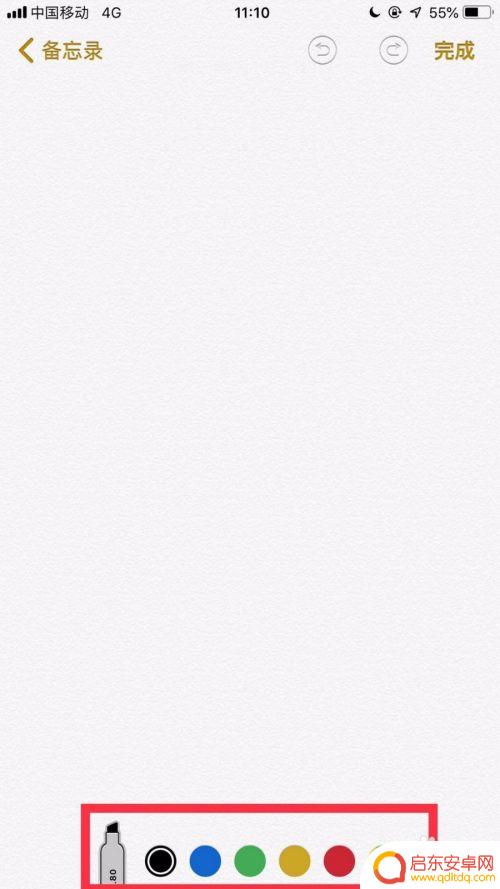
7.如下图,在备忘录中写出想要的文字或者是线条就可以了。
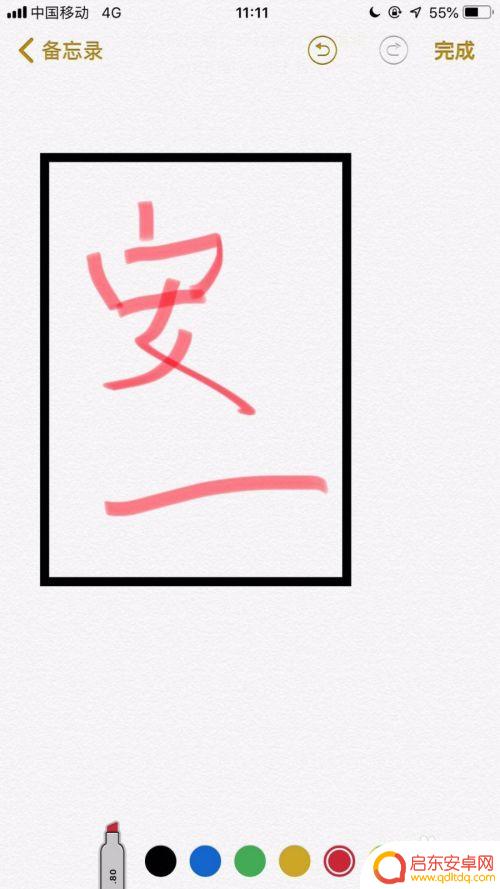
以上就是苹果手机如何设置笔写文案的全部内容,如果你遇到这种情况,可以按照上面的步骤解决,非常简单快速。
相关教程
-
苹果手机微信中如何手写 苹果手机微信手写笔记功能设置
苹果手机微信最新版本推出了手写笔记功能,用户可以在聊天界面中直接使用手写输入文字或绘制图画,为了方便用户使用,苹果手机微信还提供了多种手写笔记设置,包括调整笔画粗细、选择不同颜...
-
手机怎么设置笔划颜色显示 手机输入法手写笔画颜色怎么修改
手机输入法是我们日常使用手机时必不可少的一个功能,而手写功能更是让我们在手机上进行文字输入的一种方式,在使用手机输入法的过程中,我们可能会遇到一些问题,比如手写笔画颜色显示不符...
-
抖音绘画公路教案(抖音绘画公路教案怎么做)
课程提示1.课程类型综合创意美术课程2.参考课时90分钟3.工具材料素描纸、记号笔、水彩笔课程提示不知不觉,五一假期就要到了。五月,正值春末夏初的美好时光,多地疫情逐渐缓解,许多人...
-
苹果手机的备忘录怎么扫描文件 怎样用iPhone备忘录扫描文档
如今,苹果手机备忘录已经不仅仅是一个简单的笔记工具,它还具备了扫描文件的功能,使得我们能够更加便捷地处理文档,在iPhone备忘录中使用扫描功能,...
-
oppo手机怎么使用笔 OPPO Pencil手写笔如何连接设置
OPPO Pencil作为OPPO手机的官方手写笔,能为用户提供更加便捷的操作和更加流畅的书写体验,那么,对于首次使用的用户来说,如何连接设置OPPO ...
-
抖音如何打开手写(如何打开抖音团购功能)
抖音写字特效怎么拍?AR画笔写字特效拍摄有什么技巧呢?还不清楚的小伙伴看过来,这里52z飞翔下载小编为大家带来抖音app写字特效拍摄方法教程的详细介绍!有兴趣的小伙伴不要错过喔!...
-
手机access怎么使用 手机怎么使用access
随着科技的不断发展,手机已经成为我们日常生活中必不可少的一部分,而手机access作为一种便捷的工具,更是受到了越来越多人的青睐。手机access怎么使用呢?如何让我们的手机更...
-
手机如何接上蓝牙耳机 蓝牙耳机与手机配对步骤
随着技术的不断升级,蓝牙耳机已经成为了我们生活中不可或缺的配件之一,对于初次使用蓝牙耳机的人来说,如何将蓝牙耳机与手机配对成了一个让人头疼的问题。事实上只要按照简单的步骤进行操...
-
华为手机小灯泡怎么关闭 华为手机桌面滑动时的灯泡怎么关掉
华为手机的小灯泡功能是一项非常实用的功能,它可以在我们使用手机时提供方便,在一些场景下,比如我们在晚上使用手机时,小灯泡可能会对我们的视觉造成一定的干扰。如何关闭华为手机的小灯...
-
苹果手机微信按住怎么设置 苹果手机微信语音话没说完就发出怎么办
在使用苹果手机微信时,有时候我们可能会遇到一些问题,比如在语音聊天时话没说完就不小心发出去了,这时候该怎么办呢?苹果手机微信提供了很方便的设置功能,可以帮助我们解决这个问题,下...